 Ember [1.0 – Français – 44,99 € – OS X 10.8 – Realmac Software] est un nouvel outil à destination des designers ou de tous ceux qui travaillent à partir d’images en général et de captures d’écran en particulier. Conçu par Realmac Software, il vient remplacer LittleSnapper qui était l’outil comparable commercialisé par le même éditeur depuis 2008. Au programme de ce tout nouveau logiciel qui vient remplacer son prédécesseur, une interface rafraichie et quelques nouveautés. Petit tour de la nouvelle interface en images.
Ember [1.0 – Français – 44,99 € – OS X 10.8 – Realmac Software] est un nouvel outil à destination des designers ou de tous ceux qui travaillent à partir d’images en général et de captures d’écran en particulier. Conçu par Realmac Software, il vient remplacer LittleSnapper qui était l’outil comparable commercialisé par le même éditeur depuis 2008. Au programme de ce tout nouveau logiciel qui vient remplacer son prédécesseur, une interface rafraichie et quelques nouveautés. Petit tour de la nouvelle interface en images. Ce nouveau venu qui vient s’ajouter à la gamme de l’éditeur aurait pu s’appeler LittleSnapper 2. Realmac Software voulait toutefois faire payer cette mise à jour majeure et Apple ne le permet pas sur le Mac App Store : tant qu’à faire un nouveau logiciel, l’éditeur britannique a décidé de partir sur une nouvelle identité. Le nom n’est pas totalement nouveau toutefois, puisque c’était celui du service d’hébergement d’images associé à la version précédente du logiciel (lire : Ember : un service web pour LittleSnapper). Un service qui a été, depuis, acheté par le spécialiste du stockage en ligne CloudApp (lire : CloudApp rachète Ember à Realmac).
Si vous avez déjà utilisé son prédécesseur, vous savez déjà comment fonctionne Ember dans les grandes lignes. Sinon, rappelons qu’il s’agit d’un outil de "scrapbooking" numérique, un équivalent modernisé du cahier dans lequel on colle des images à garder. Son objectif est de collecter toutes les images qui vous intéressent, tout en les organisant de manière à les retrouver plus facilement.
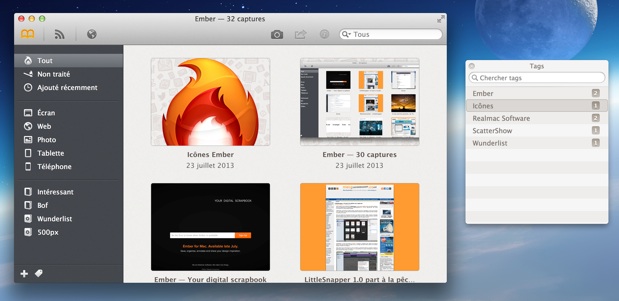
Ajout des images
Ember doit d’abord être alimenté avec des images pour être utilisé. Si vous utilisiez LittleSnapper, vous pouvez importer votre bibliothèque dans ce nouveau logiciel, ou même importer toutes les bibliothèques que vous aviez mises en place. À défaut, vous pouvez ouvrir une image ou un dossier d’images depuis l’outil d’ouverture, ou bien encore glisser/déposer des fichiers dans l’interface. Au passage, rappelons que la fenêtre de dialogue d’OS X contient par défaut un accès aux bibliothèques iPhoto et Aperture. Pratique si vous voulez changer d’outil de gestion de vos images.
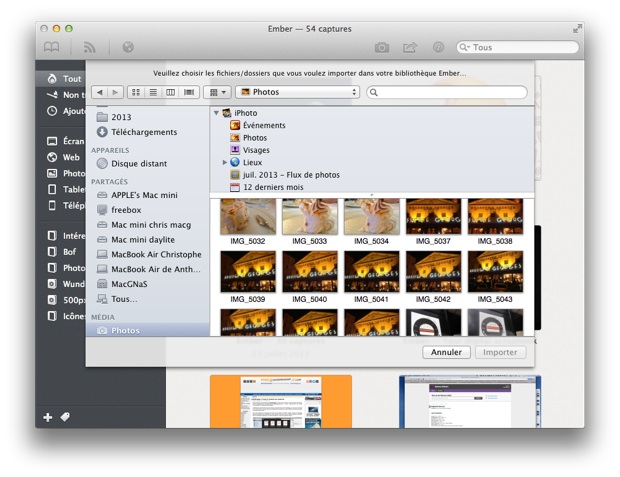
Puisqu'il s'agit de stocker des images de sources diverses, Ember peut aussi exploiter la fonction de capture d'écran d'OS X. L'éditeur propose ses propres raccourcis pour accéder aux outils de base d'Apple et sauvegarder l'écran complet éventuellement avec délai, une zone définie à la main ou une fenêtre. Pour la zone, l'outil proposé est plus pratique que celui d'Apple, puisque l'on définit précisément la zone avant de faire la capture.
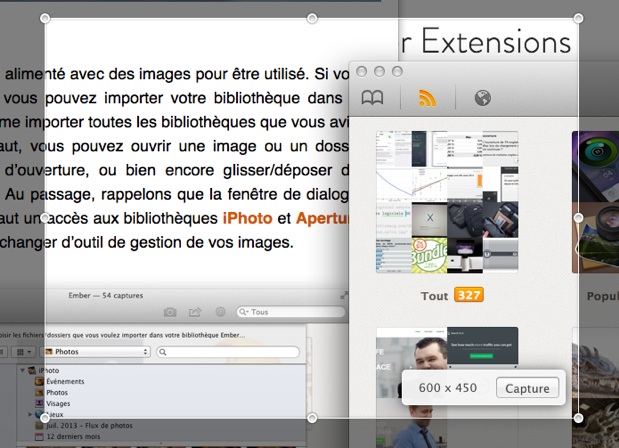
Outre ces méthodes classiques, Ember sait ajouter des images depuis deux autres sources. Comme son prédécesseur, le logiciel sait d’abord sauvegarder n’importe quelle page web sous la forme d’une image complète. Dans le navigateur interne du logiciel, saisissez l’adresse de la page en question et vous pouvez l’ajouter au logiciel.
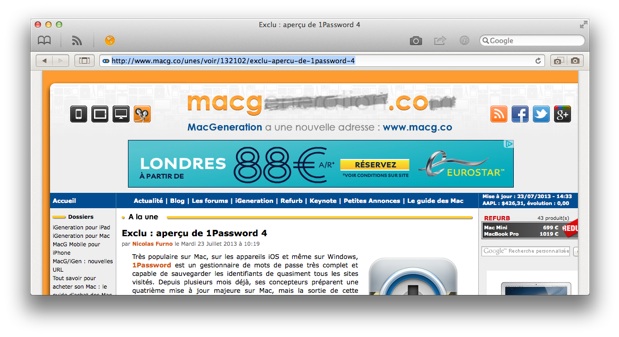
L’image créée ne se limite pas à ce que vous pouvez voir, c’est bien la totalité de la page que vous sauvegardez. Dans ce cas, Ember effectue une capture d’écran qui contient non seulement un article, mais aussi les commentaires associés.
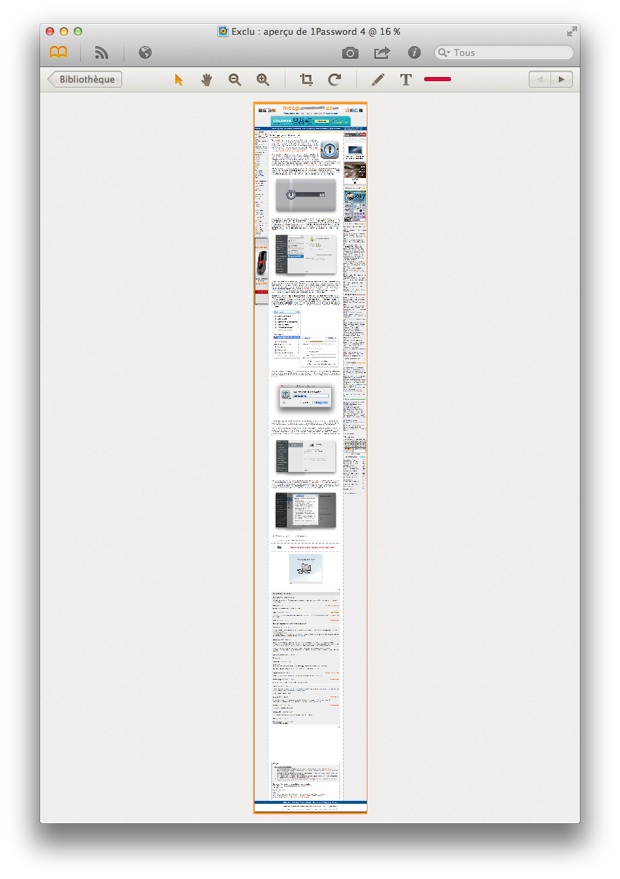
Pour ne pas oublier le design d’un site internet dans son ensemble, c’est un outil très pratique. Le logiciel dispose aussi d’un système qui permet de ne prendre en photo qu’une partie d’un site. Ember analyse la page et la découpe à la volée en fonction de la structure du code, de quoi ne garder, comme ici, que le bandeau en haut de la page.
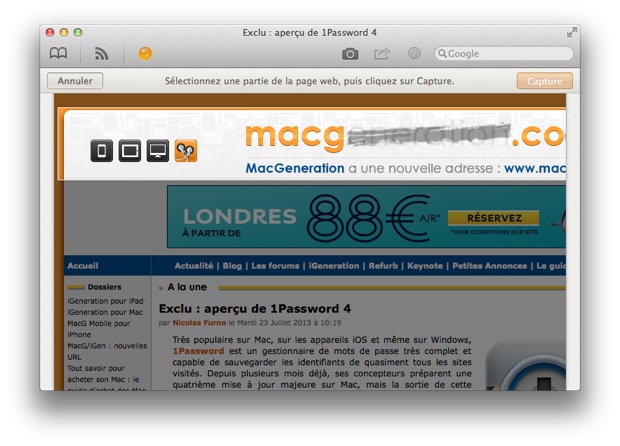
Enregistrer un site web depuis Ember n’est pas toujours pratique. L’éditeur propose toutefois des extensions pour Safari et Chrome. Une fois installées, ces extensions permettent d’ajouter n’importe quelle page en un clic. On peut, avant la capture, modifier les métadonnées associées au site en cours.
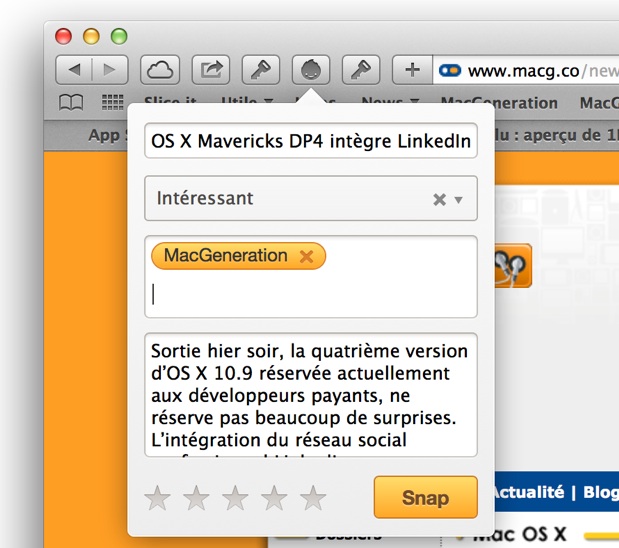
Pour finir avec la capture web, évoquons l’une des nouveautés d’Ember : la gestion des design de sites qui s’adaptent en fonction de la largeur du contenu, une technique plus connue sous le nom de "responsive design". Depuis l’interface de capture des URL, un bouton permet de réduire la surface allouée à la page web en fonction de la largeur d’un iPhone ou d’un iPad.
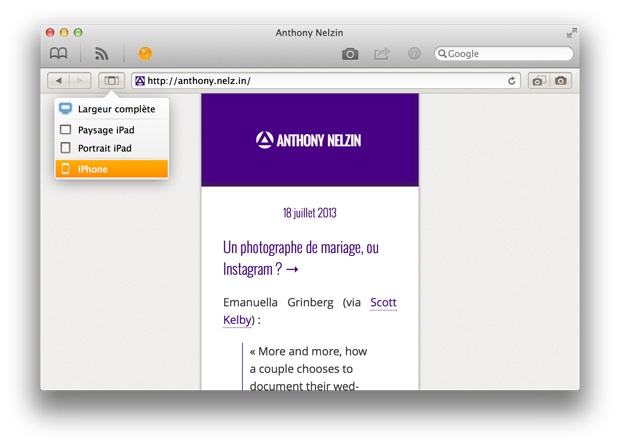
Ces deux options d’import étaient déjà présentes dans LittleSnapper. Nouveauté de ce logiciel, on peut aussi s’abonner à des flux d’image, par exemple pour suivre le travail d’un autre designer sur le célèbre site Dribble. À défaut de fournir un lecteur de flux RSS complet, Ember permet de récupérer beaucoup plus simplement des images intéressantes proposées sur un site ou un réseau social.
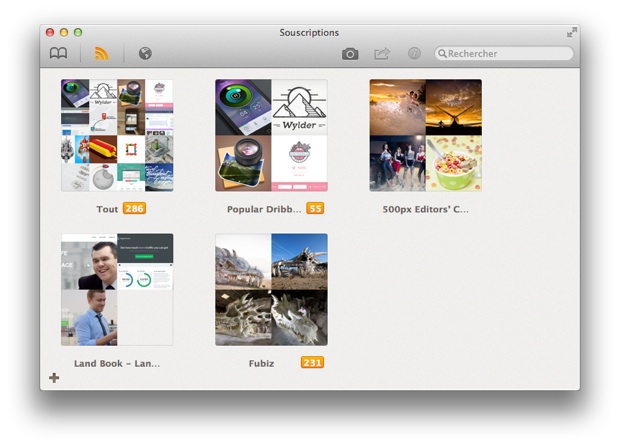
Vous pouvez ajouter vos propres flux d’images (flux RSS ou Atom), mais Ember propose quelques flux à suivre en guise d’exemple. On a par exemple les images populaires sur Dribble, ou encore la sélection de 500px et quelques autres sites spécialisés. Dans tous les cas, le flux est ensuite présenté avec les images uniquement et on peut en un clic importer dans sa bibliothèque l’une des photos.
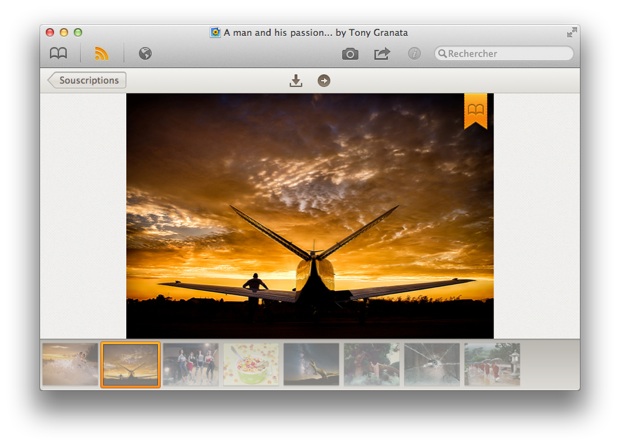
Même si cette fonction ne peut pas toujours être utilisée (il faut pouvoir utiliser un flux RSS), elle peut s’avérer très pratique pour qui veut se tenir au courant des dernières tendances en matière de design, par exemple. Ember cherche automatiquement les nouveautés et vous alerte par une notification quand du contenu est disponible. Notons au passage que l'on peut ajouter n'importe quel flux RSS, y compris celui de MacGeneration. Dans tous les cas, vous n'aurez que les images intégrées aux articles ce qui, dans ce cas, n'est pas très utile…
Gestion des images
Cet outil est conçu pour gérer des icônes, des photos ou encore des captures d’écran de sites internet ou d’applications mobiles. Pour gérer efficacement toutes ces sources très différentes, Ember propose un filtre par défaut dans sa barre latérale : en un clic, on peut n’afficher que les captures d’écran, que les sites internet ou encore que les photos. Si vous n’utilisez pas certains types, vous pouvez les désactiver dans les menus, voire enlever cette organisation par défaut.
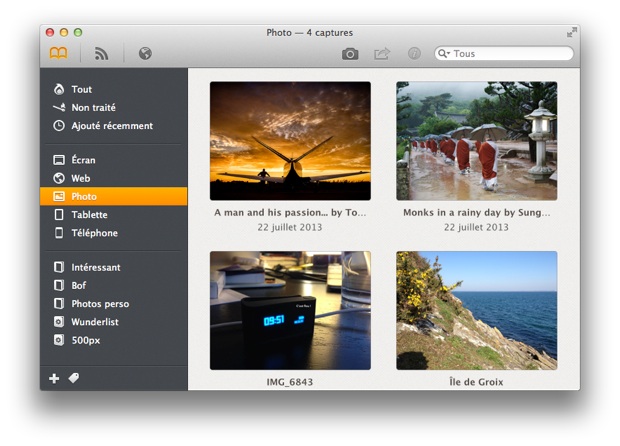
Pour aller plus loin, vous pouvez aussi créer des collections et des collections intelligentes, qui sont très exactement l’équivalent des albums d’iPhoto ou des dossiers du Finder. Une collection rassemble des images ajoutées manuellement ; la version intelligente affiche tous les éléments qui répondent à un certain nombre de critères. Ember n’en propose que six, ce qui facilite considérablement la création de ces collections intelligentes, mais bride en même temps les possibilités. Inutile d’espérer piocher dans les données EXIF ou définir précisément une date précise, il faudra s’en tenir aux options proposées par l’éditeur.
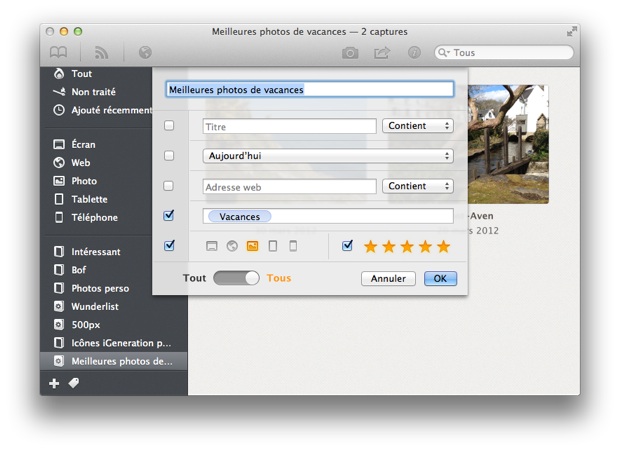
Quoi qu’il en soit, cette organisation devrait convenir à la majorité des utilisateurs. Comme dans beaucoup de logiciels OS X, Ember intègre un inspecteur pour modifier les informations sur un élément. Titre, catégorie (on peut facilement faire passer une capture d’écran pour une photo, ou vice-versa), mot-clés, description, note et URL associée : les informations les plus importantes sont regroupées dans cette interface.
À noter, pour les mots-clés, la présence d’une petite fenêtre séparée qui rassemble tous les tags utilisés et le nombre d’images associées. Cette fenêtre permet aussi d’assigner rapidement un mot-clé à une ou plusieurs images sélectionnée(s) dans le logiciel, par glisser/déposer. Enfin, elle sait créer un nouveau mot-clé et dispose d’un champ de recherche qui ne sera pas de trop pour ceux qui utiliseront beaucoup la fonction.
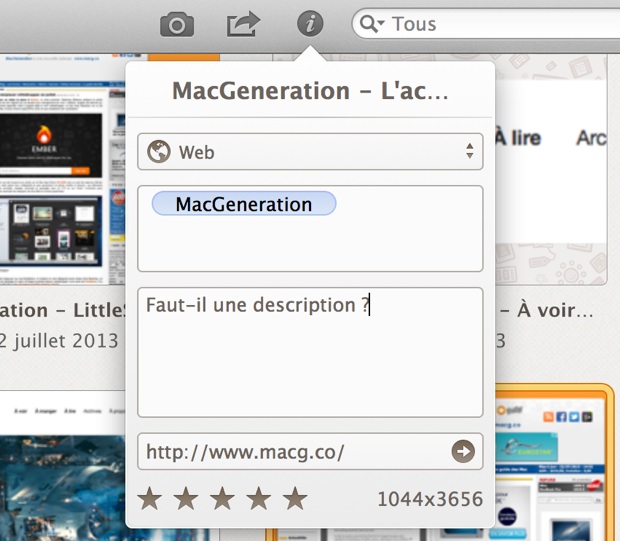
Modification, annotation et partage
Ember ne se contente pas de collecter des images, il peut aussi les modifier. Sans avoir la prétention de remplacer un éditeur de photos complet, sans même offrir tous les outils d’édition d’un iPhoto, ce logiciel sait redimensionner et annoter les photos et ensuite les partager.
Les outils d’annotation sont très limités, beaucoup plus que dans LittleSnapper, puisqu’on a le choix en tout et pour tout à deux outils. On peut ajouter du texte et dessiner des traits libres, mais pas insérer des formes géométriques de base comme dans Skitch ou d’autres outils équivalents. On a également le choix entre trois tailles et six couleurs, mais c’est tout et c’est peu. On aimerait au moins encadrer plus facilement un élément, dessiner une flèche ou changer de police.
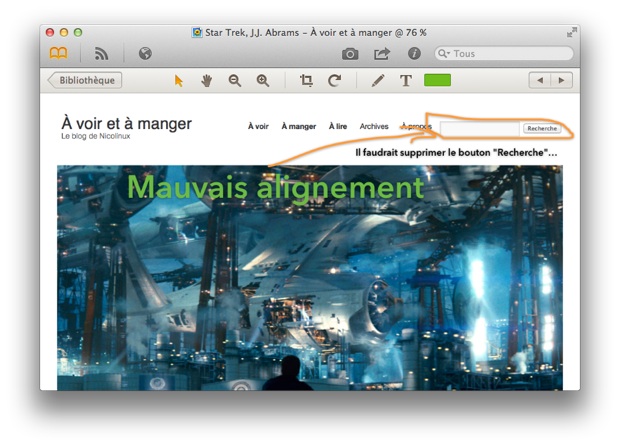
L’image finale peut facilement être partagée avec les outils de base d’OS X (par mail, iMessage, Facebook, Twitter ou encore AirDrop), mais aussi sur Tumblr, CloudApp et Flickr. On regrette l’absence de Dribble, très utilisé par les designers, mais ce n’est pas de la faute de l’éditeur. De toute façon, on peut toujours sauvegarder sur le disque dur une ou plusieurs images et les ajouter ensuite à n’importe quel service.
Ce partage se fait en dehors d’Ember : votre destinataire reçoit une image et il doit l’importer à son tour dans son logiciel s’il l’utilise aussi. Dans cette première version, il n’y a aucun moyen simple de partager des éléments entre utilisateurs du logiciel, ce qui serait pourtant pratique pour ceux qui travaillent à distance par exemple. On aimerait un système similaire au flux de photos d’Apple, d’autant que tout est en place avec les abonnements. Peut-être pour une future version ?
Pour terminer cet aperçu, autre regret avec les formats gérés par l’application. Ember ne sait pas traiter autre chose que des images, ce qui ne le distingue pas assez d’un gestionnaire généraliste à la iPhoto. On aurait aimé pouvoir importer des fichiers PDF, quitte à les transformer en images au passage. Les fichiers créés par la suite Adobe sont bien pris en charge, tout comme les RAW si OS X les reconnaît.
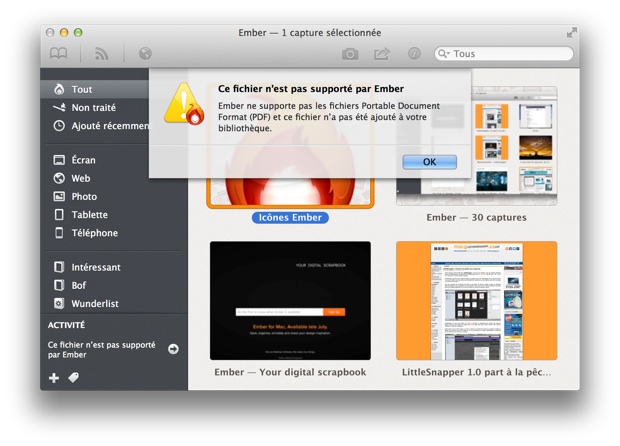
Ember est une mise à jour significative de LittleSnapper, c’est indéniable. Reste que cette nouvelle version n’intègre finalement pas tant de nouveautés, nonobstant l’interface. Le système d’abonnements est potentiellement très pratique, mais on regrette l’absence de partage simplifié entre utilisateurs du logiciel. Les outils d’annotation ont été quant à eux un peu trop simplifiés et on sent qu’il s’agit, à nouveau, d’une version 1.0 appelée à évoluer.
À vous de voir si les nouveautés méritent les 45 € demandés par l’éditeur à tous, même à ceux qui ont acheté une licence de LittleSnapper. À ce tarif, une version de démonstration d’Ember ne serait pas de trop pour se faire une idée avant un achat…











